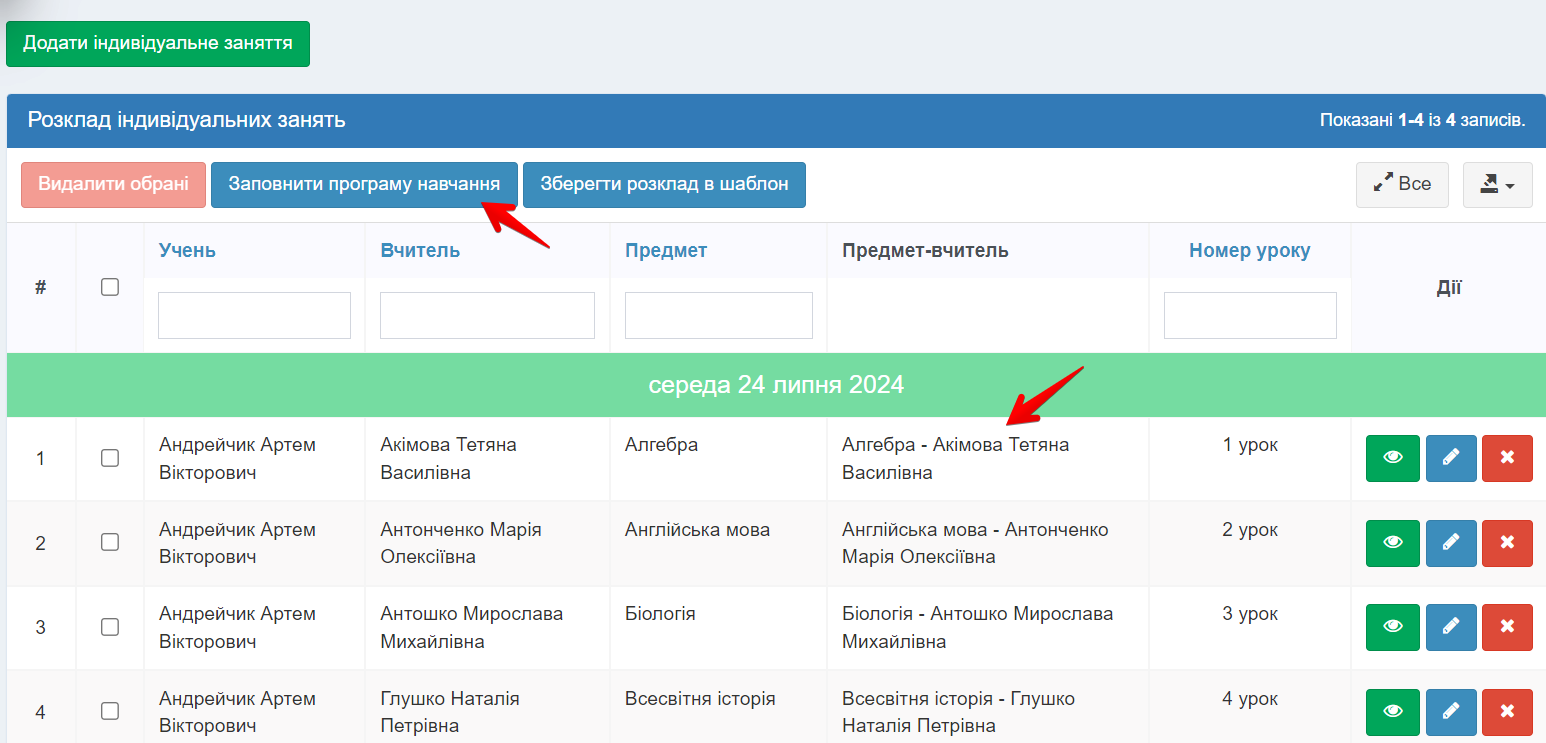В системі Smart School можна налаштувати індивідуальне навчання для учня.
Як відмітити учня, що він на індивідуальному навчанні?
1. Перейти в розділ “Довідники” – “Класи”. Обрати певний клас. Перейти на вкладку “Учні” та натиснути на “олівець” напроти ПІБ учня.
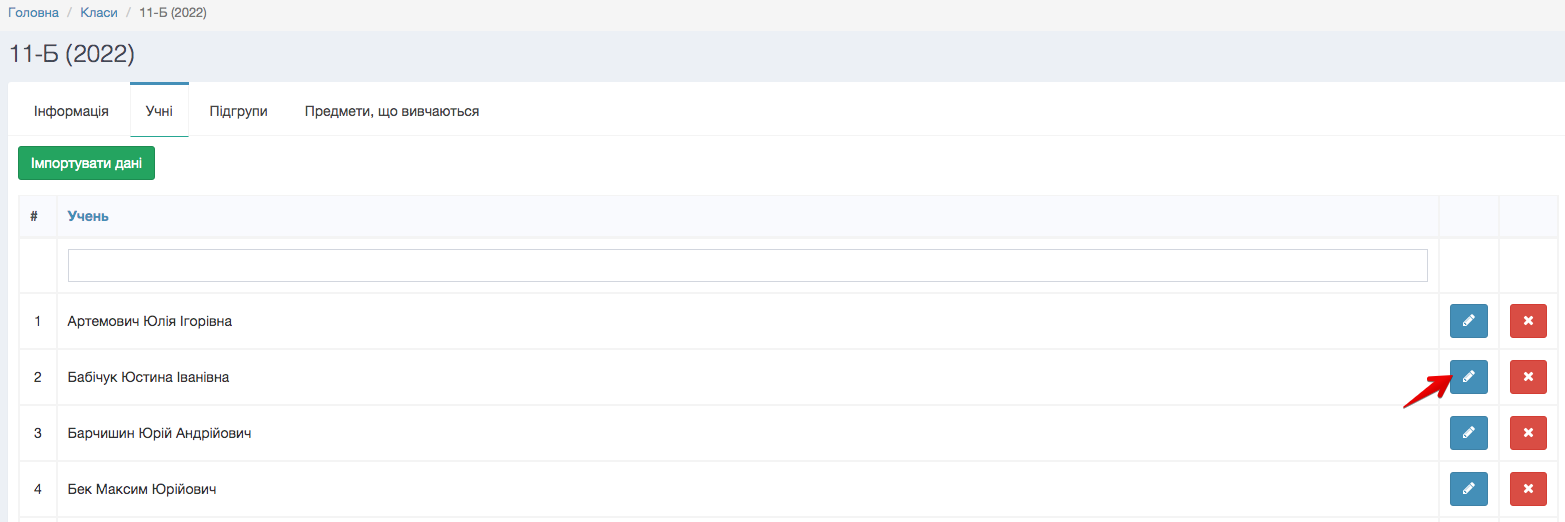
2. Натиснути галочку напроти “Індивідуальне навчання”. Заповнити інформацію про індивідуальне навчання та натиснути “Зберегти”.
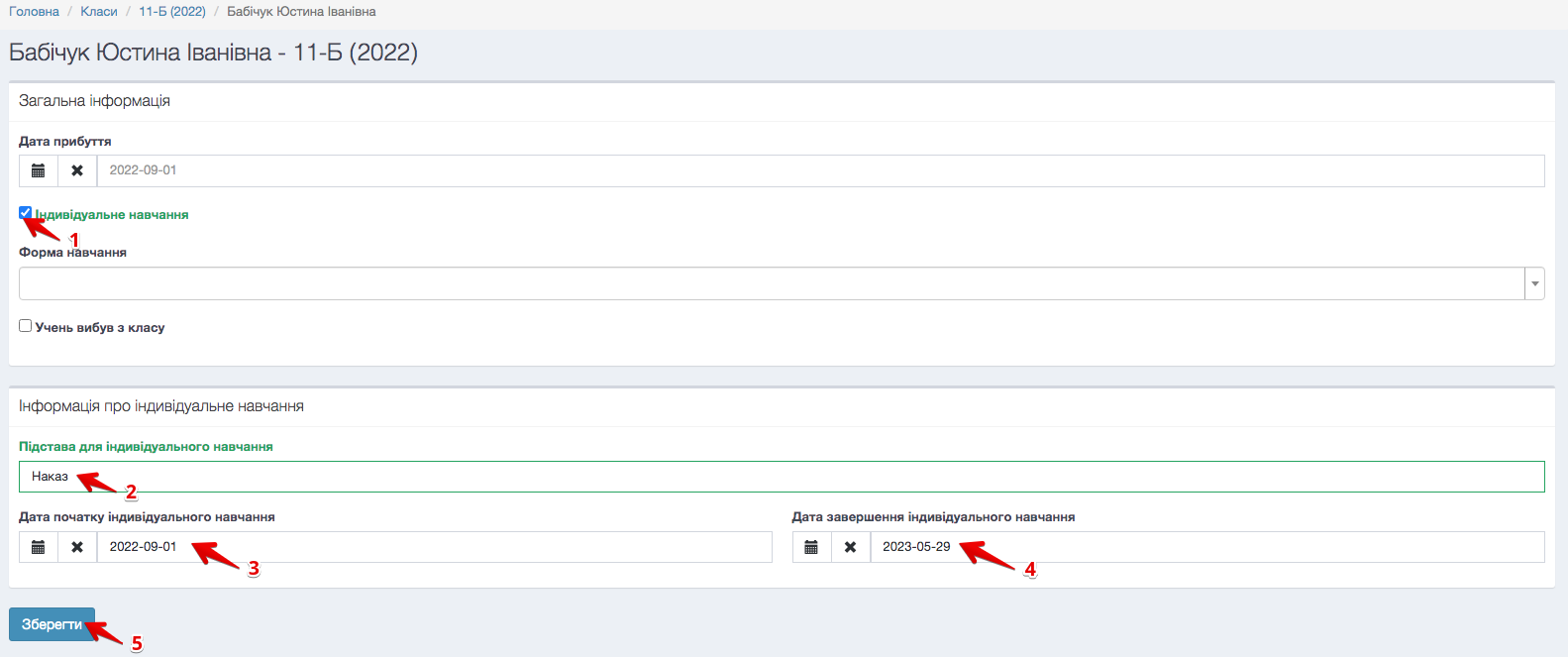
Як налаштувати розподіл вчителів по предметах в окремого учня?
Перейдіть в розділ “Довідники” – “Класи”. Оберіть певний клас. Перейдіть на вкладку “Учні” та натисніть на “налаштування” напроти ПІБ учня.
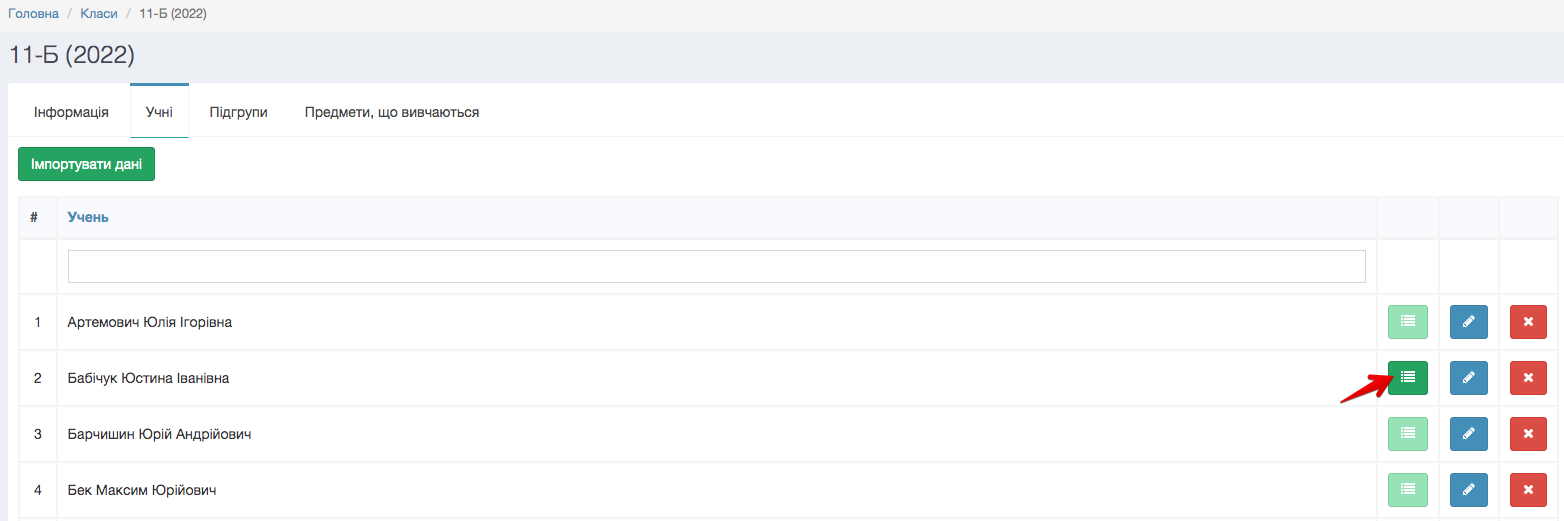
Існує декілька способів для налаштування розподілу вчителів.
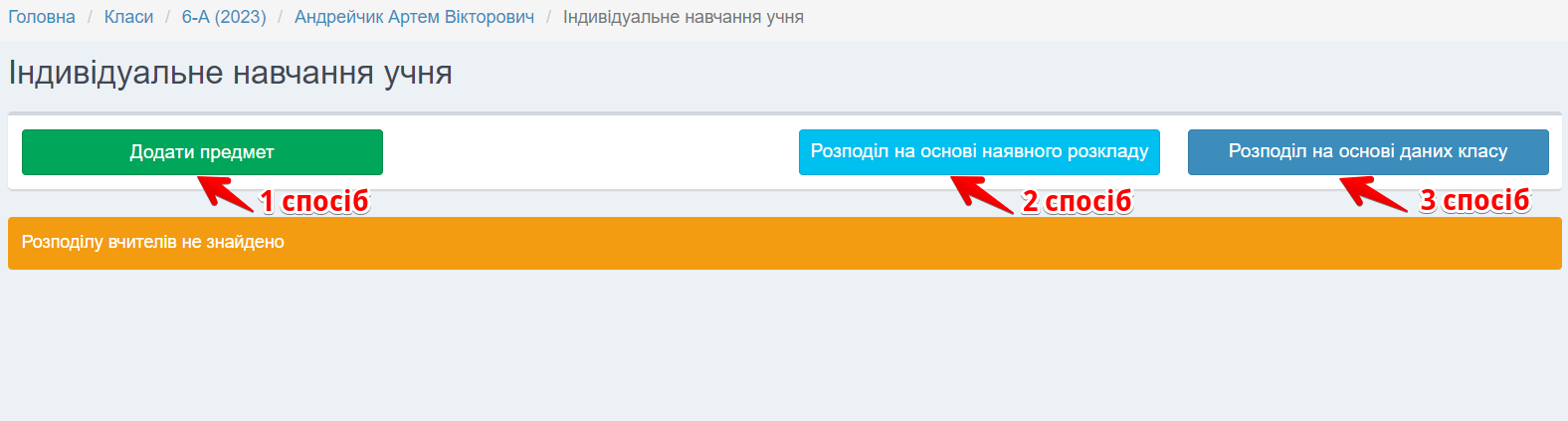
1 Спосіб
Натисніть “Додати предмет” та вводьте розподіл в ручному режимі. Вкажіть назву предмету, вчителя та кількість годин на тиждень. Збережіть результат та продовжуйте таким чином заповнювати інформацію.

2 Спосіб
Другий спосіб передбачає створення розподілу предметів на основі розкладу. Якщо в учня створений розклад то натиснувши кнопку “Розподіл на основі наявного розкладу” автоматично створиться зв’язок предмет-вчитель.
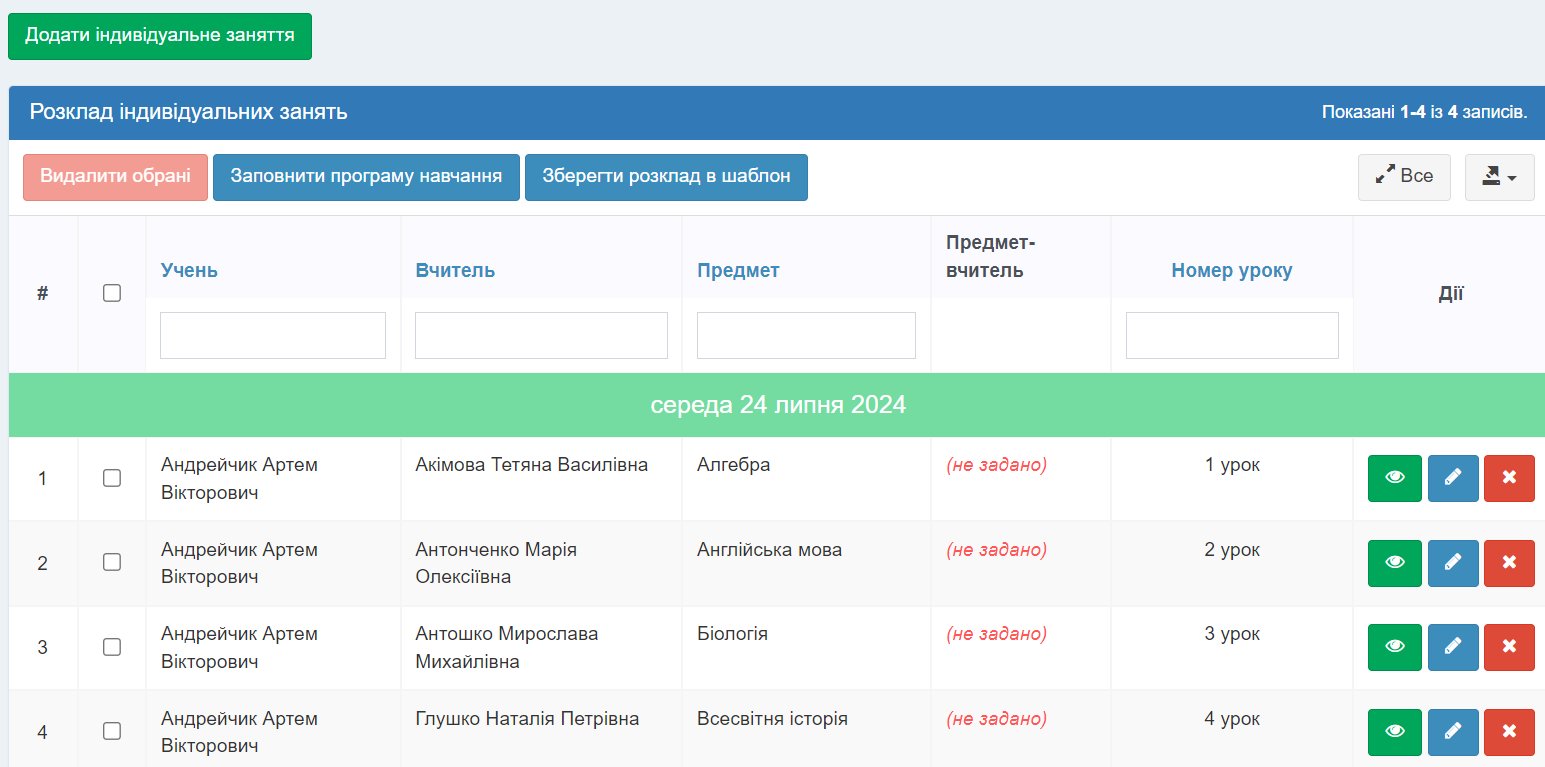
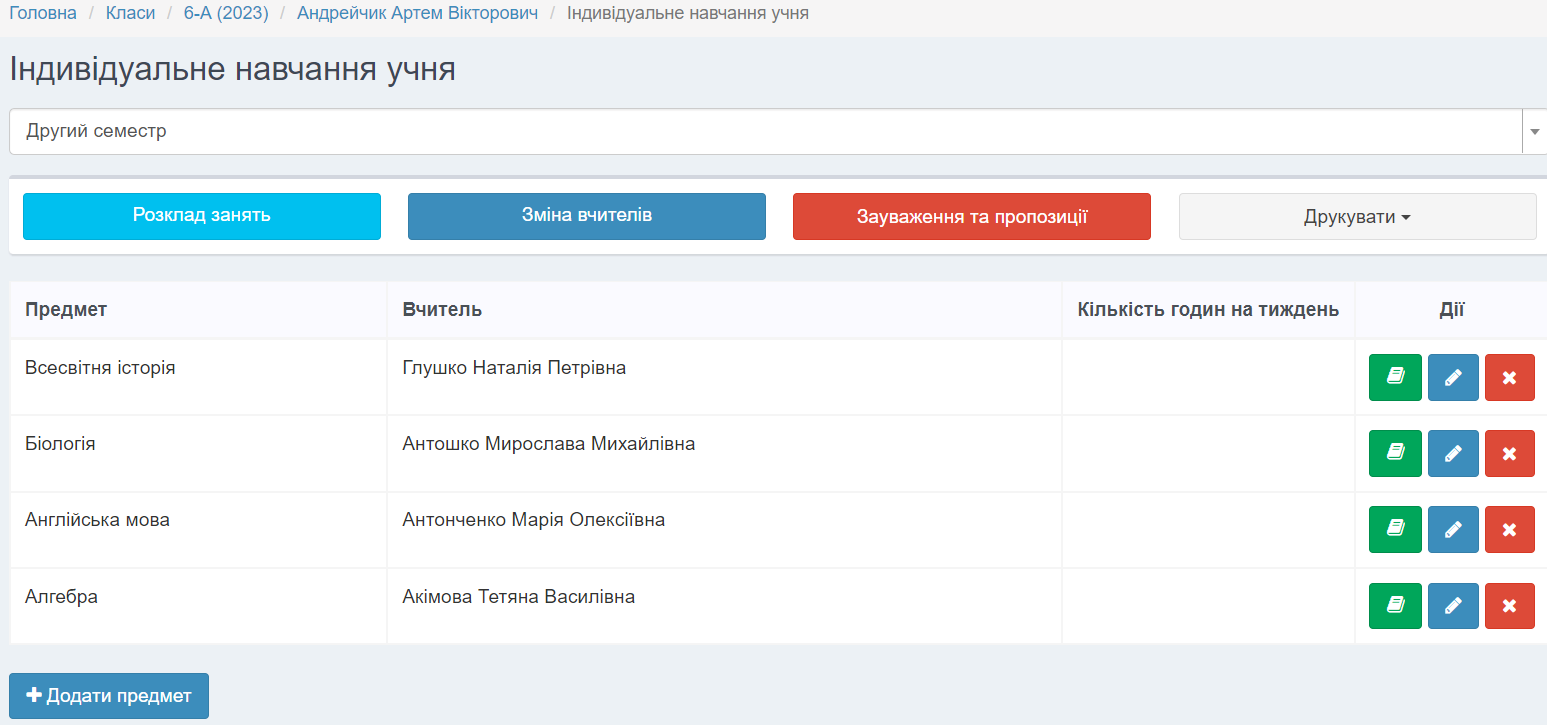
Після створення розподілу перейдіть в розклад та натисніть “Заповнити програму навчання” щоб там теж утворився зв’язок предмет-вчитель.
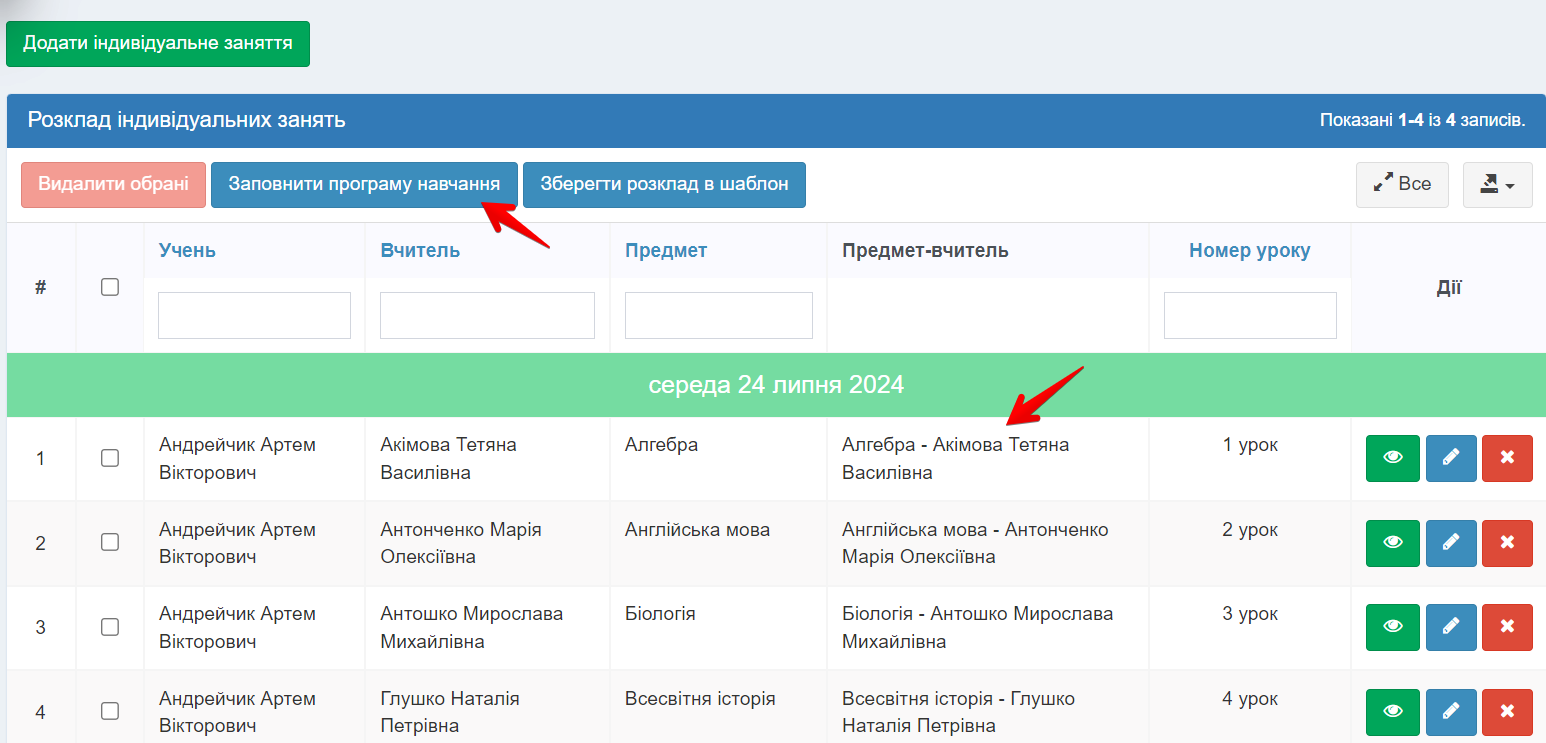
3 Спосіб
За допомогою 3 способу можна створити розподіл на основі даних класу. Натисніть “Розподіл на основі даних класу”.
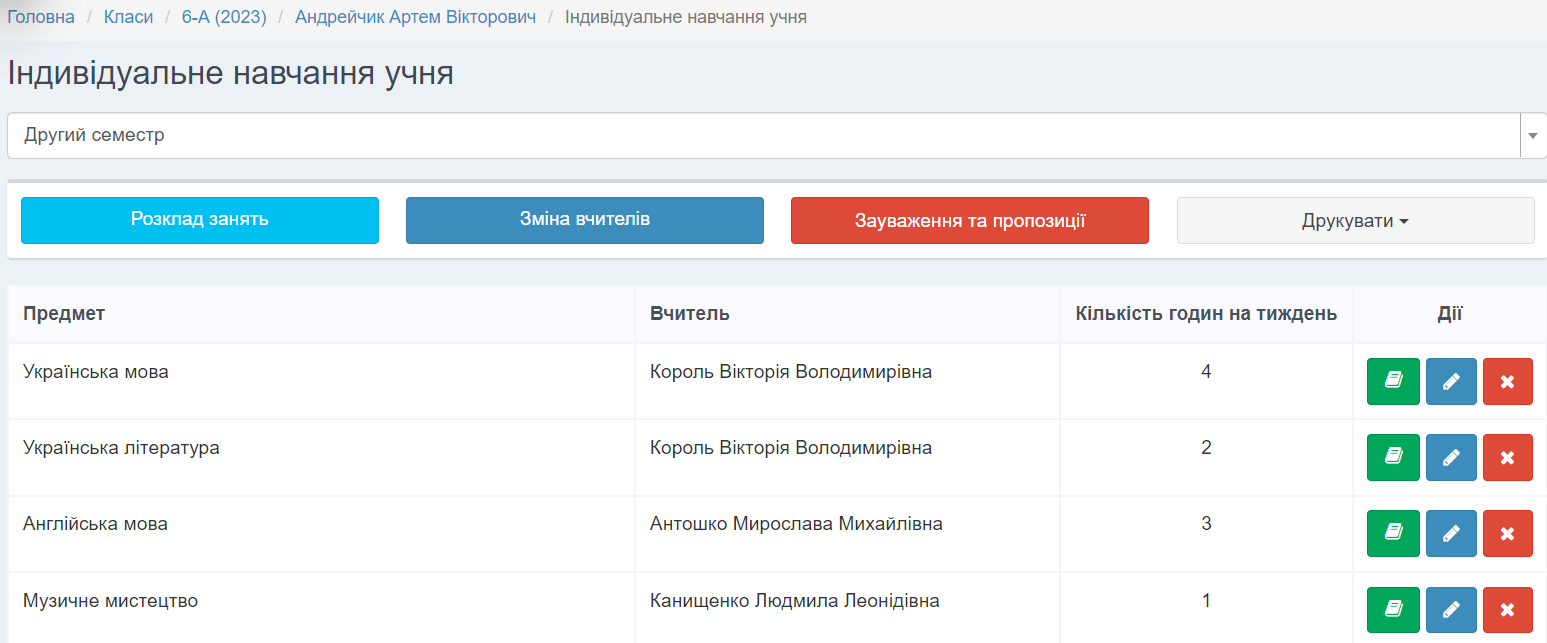
Якщо потрібно відредагувати розподіл натисніть на “олівець”. Щоб додати новий предмет клацніть “Додати предмет” (в самому кінці списку).
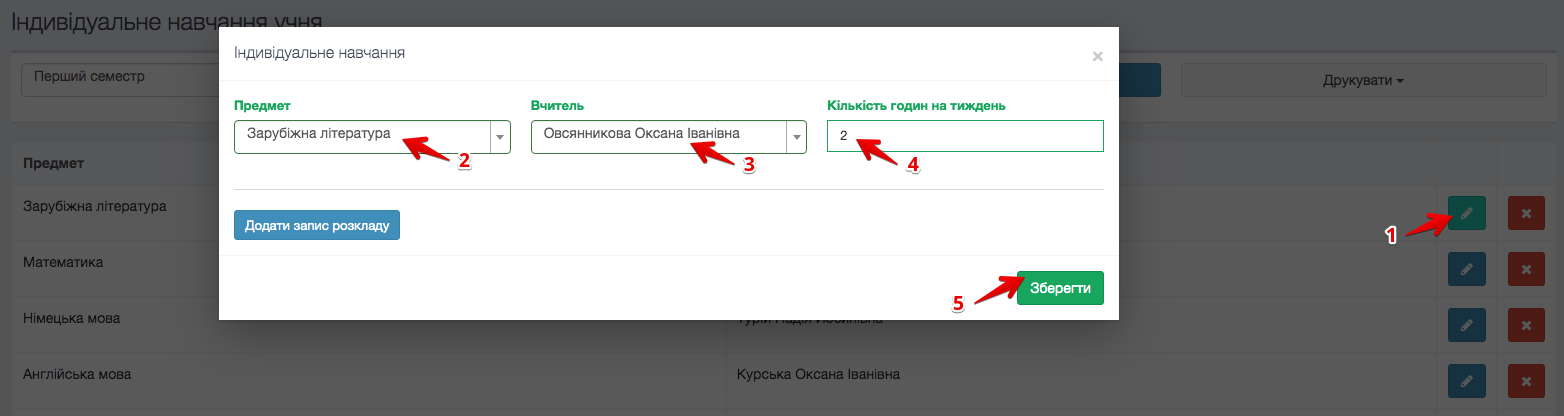
Як створити розклад?
І спосіб
1. Натиснути “Розклад занять”.
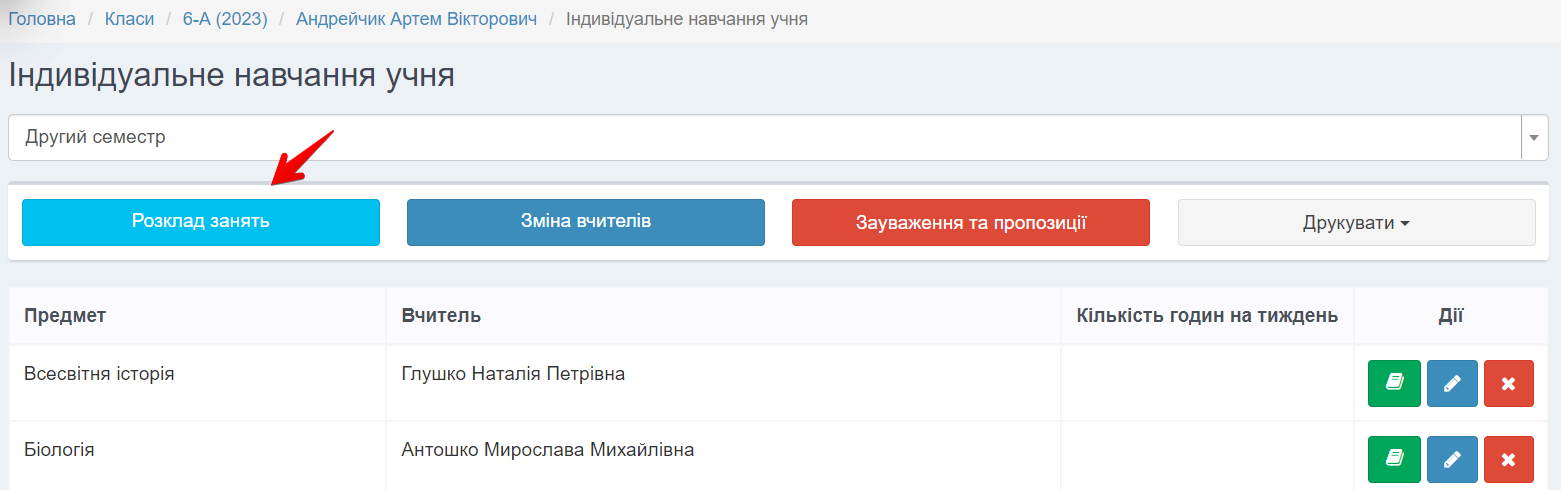
2. Обрати комірку напроти предмету та натиснути “Додати запис розкладу”. Наприклад, є предмет “Зарубіжна література”, який має 2 години на тиждень. По понеділках цей предмет проводиться щотижня, а в п’ятницю через тиждень (непарний тиждень – чисельник), то заповнюємо відповідно до скріншоту.
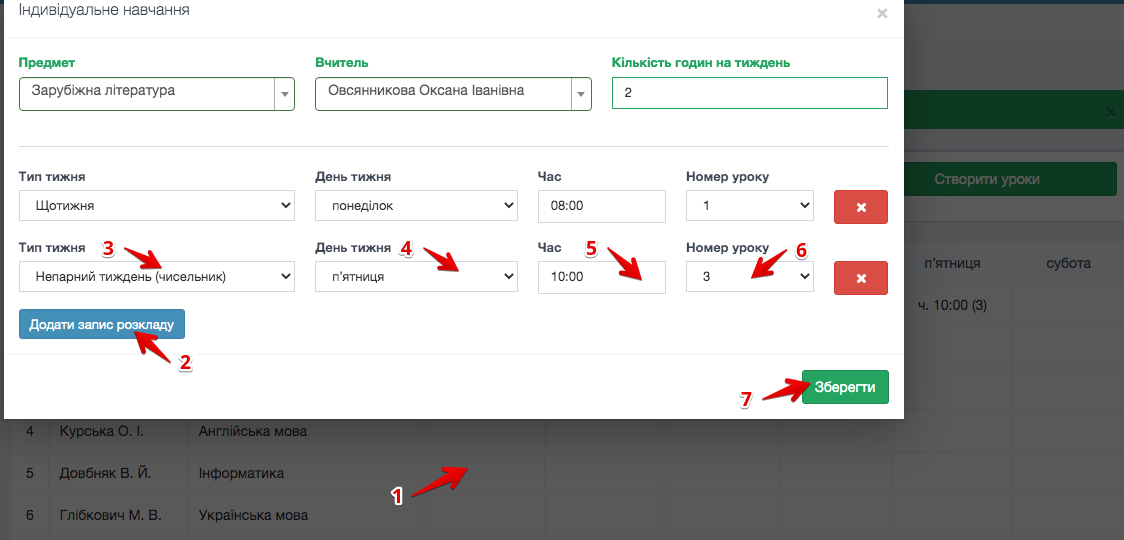
Нижче, на картинці йде пояснення в розкладі.
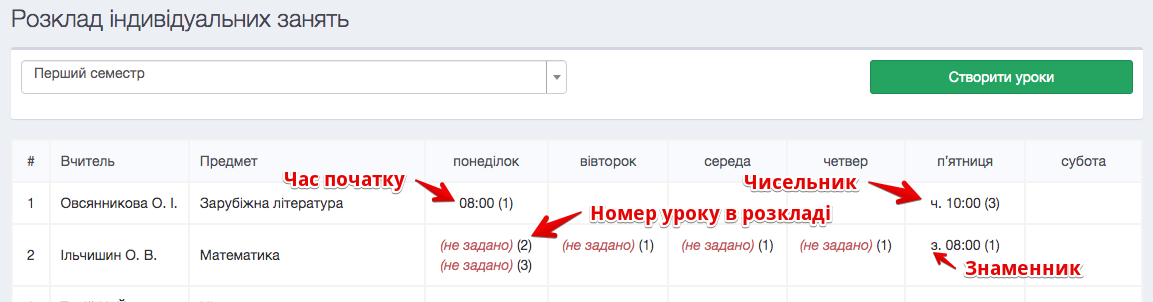
3. Після того як таблиця з розкладом буде заповнена, натиснути “Створити уроки”.
УВАГА!!! Якщо декілька разів сформуєте уроки на одні й ті самі дати, то всі уроки в розкладі продублються.
Якщо розклад в учня не змінюється протягом тижнів, то при завантаженні обираєте тип “Лише щотижневі”.
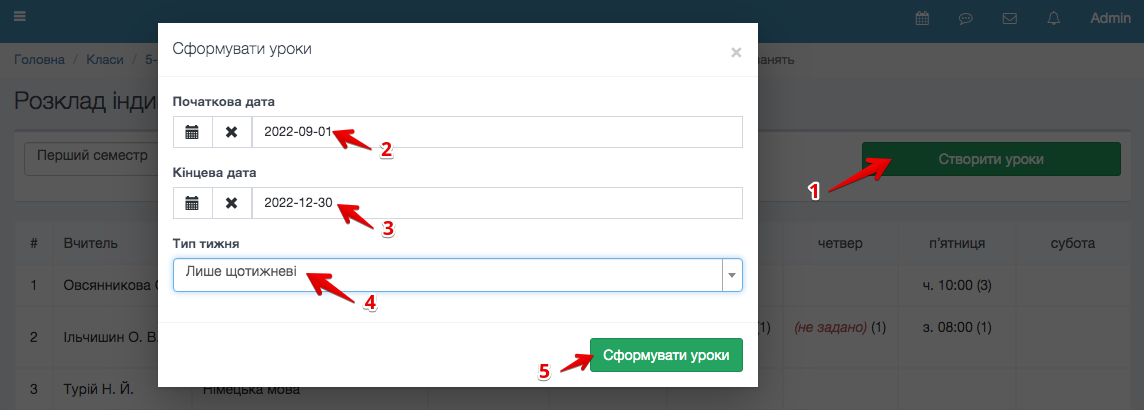
Якщо розклад змінюється через тиждень, то треба обирати тип в залежності від обраного тижня. Наприклад, при виборі “Парний тиждень” будуть створюватися одночасно щотижневі уроки та уроки, що викладаються тільки в парному тижні.

Таким чином створюється розклад на семестр. Перевірити або виправити його можна в розділі “Розклад” – “Індивідуальні заняття”.
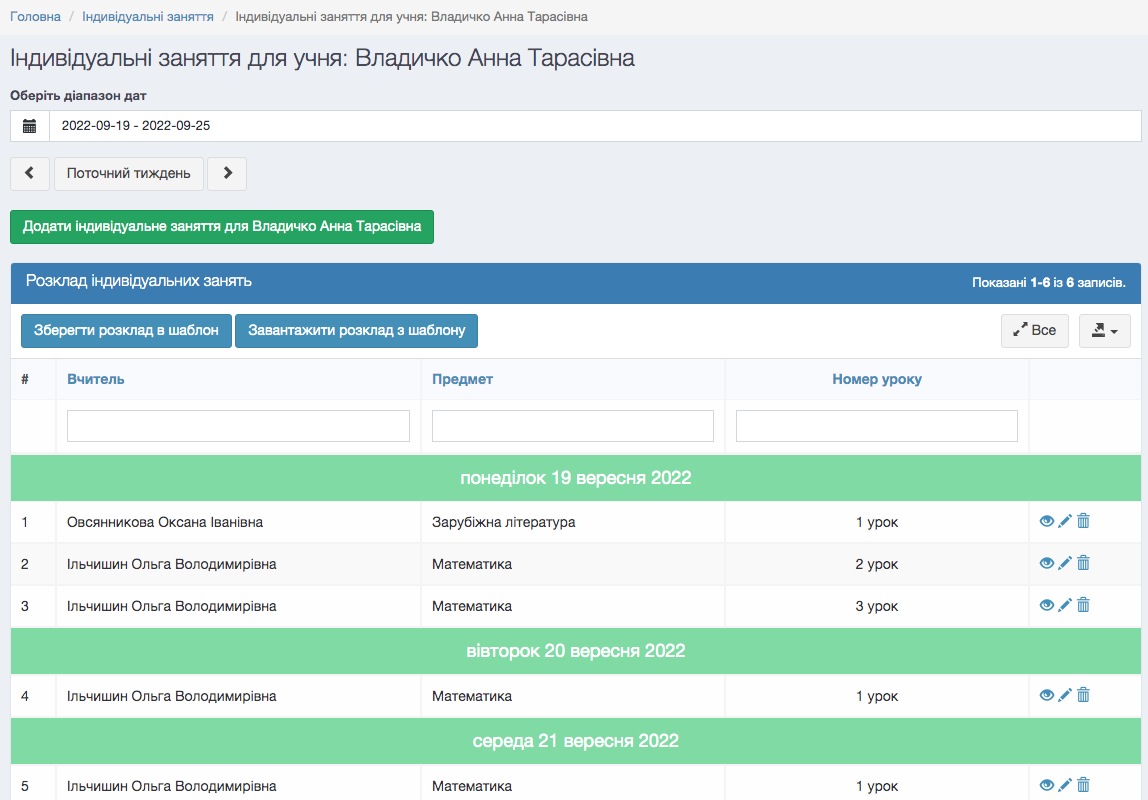
ІІ спосіб
1. Перейти до розділу “Розклад” – “Індивідуальні заняття” – “Всі”. Натиснути “Додати індивідуальне заняття”.
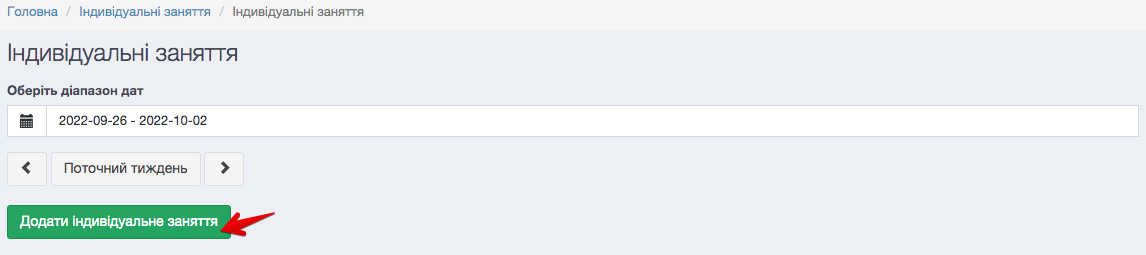
2. Заповнити всі необхідні поля і “Зберегти”.
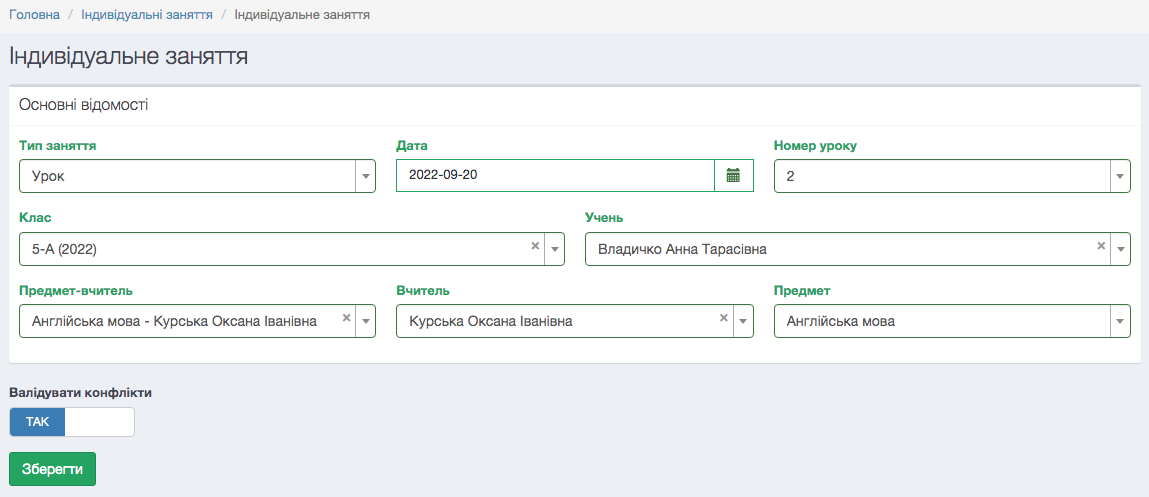
Якщо при створенні розкладу не було вибрано зв’язок предмет-вчитель, необхідно створити його одним із способів, описаних вище, і натиснути кнопку “Заповнити програму навчання”.